Зміст
Якщо при спробі створити або зберегти файл в кореневій папці диска C:\, ви отримуєте помилку "Destination Folder Access Denied: You need permission to perform this action", читайте далі. За задумом і з міркувань безпеки Windows 10, 8 і Windows 7 не дозволяють користувачам (навіть адміністраторам) зберігати файли в кореневій папці диска C:\. Таким чином, при спробі користувача створити файл в папцікореневої папки диска C:\ (за допомогою блокноту або іншої програми), Windows видає помилку "У вас немає дозволу на збереження в цьому місці".
В ОС Windows 7 єдиною дією, яку потрібно виконати, щоб зберегти файли в цьому місці (C:\), є відключення параметрів UAC (User Account Control) з панелі управління, але в ОС Windows 8 (або Windows 8.1) ця процедура більше не працює, і вам доведеться відключити UAC через реєстр Windows. Майте на увазі, що відключення UAC в системі не є безпечною практикою, оскільки це може дозволитиНа мою думку і згідно з моїм досвідом, "UAC" є трохи дратівливим запобіжним заходом безпеки, тому що вам завжди доводиться відповідати на повторюване спливаюче вікно майже на будь-яку дію, яку ви хочете виконати на своєму комп'ютері.
У цьому уроці я покажу вам, як відключити UAC в Windows 10, 8.1 (або Windows 8) і усунути помилку "Destination Folder Access Denied: You need permission to perform this action" при спробі створити (або зберегти) файл в кореневій папці диска C: (Це рішення також працює для Windows 7 і Vista OS).
Як виправити: Відмовлено в доступі до папки призначення: Вам потрібен дозвіл на виконання цієї дії (Cannot Modify, Copy or Save Files on Root folder of Drive C:.
Для того, щоб мати можливість змінювати, зберігати або створювати файл в кореневій папці диска C: в ОС Windows 10, 8 або 7, необхідно відключити UAC (User Account Control - контроль облікових записів користувачів) через реєстр Windows. Для цього дотримуйтесь інструкцій, наведених нижче: *.
* Примітка: Якщо ви хочете змінити рівень чутливості контролю облікових записів користувачів (UAC), прочитайте цю інструкцію.
1. Натисніть " Вікна ”  + " R ", щоб завантажити клавіші Біжи діалогове вікно.
+ " R ", щоб завантажити клавіші Біжи діалогове вікно.
2. Введіть " regedit " і натисніть Увійдіть.
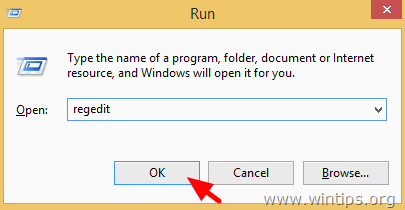
ВАЖЛИВО: Перед тим, як продовжити модифікацію реєстру, спочатку зробіть резервну копію реєстру Щоб зробити це:
a. У головному меню перейдіть до пункту Файл та виберіть Експорт .
b. Вкажіть місце призначення (наприклад, ваш Робочий стіл ), вкажіть ім'я файлу (наприклад, " Резервне копіювання реєстру ") та натисніть Зберегти.
3. У реєстрі Windows перейдіть (з лівої панелі) до цього ключа:
- HKEY_LOCAL_MACHINE\SOFTWARE\Microsoft\Windows\CurrentVersion\Policies\System\
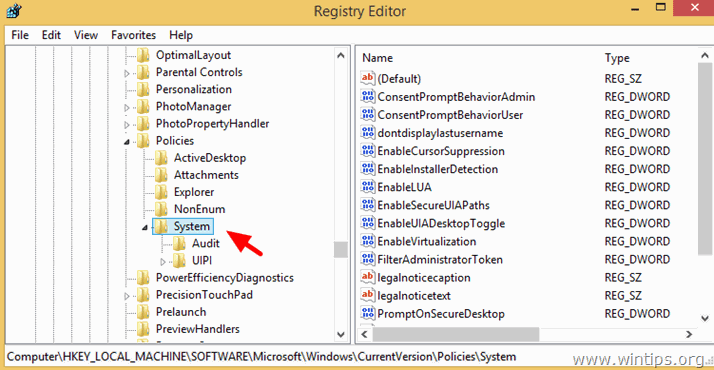
4. На правій панелі двічі клацніть на EnableLUA Значення DWORD.
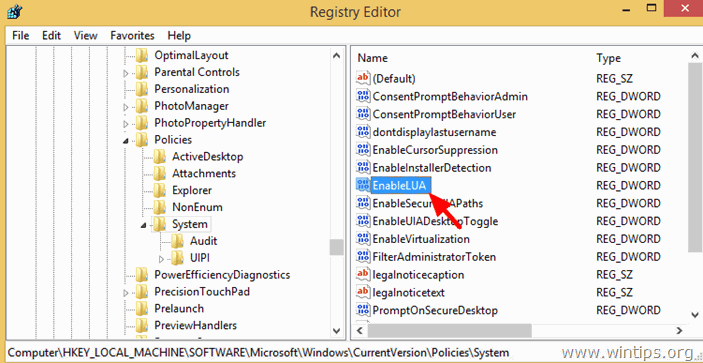
5. Змінити дані значення з 1 (одного) на 0 (нуль) і натисніть OK коли закінчу.
* Примітка: Встановіть значення 1 (один) у будь-який час, коли ви захочете повторно увімкнути UAC у Windows.
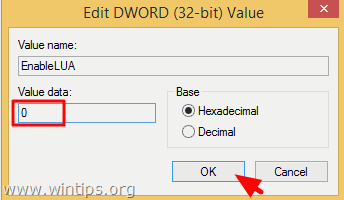
6. Закрийте редактор реєстру та перезапуск твій комп'ютер.
Тобі кінець!

Енді Девіс
Блог системного адміністратора про Windows





